상품상세페이지 수정모드
수집된 상품을 수정 할수 있는 메뉴입니다.
기본상품정보
작업순서
- [이미지1]
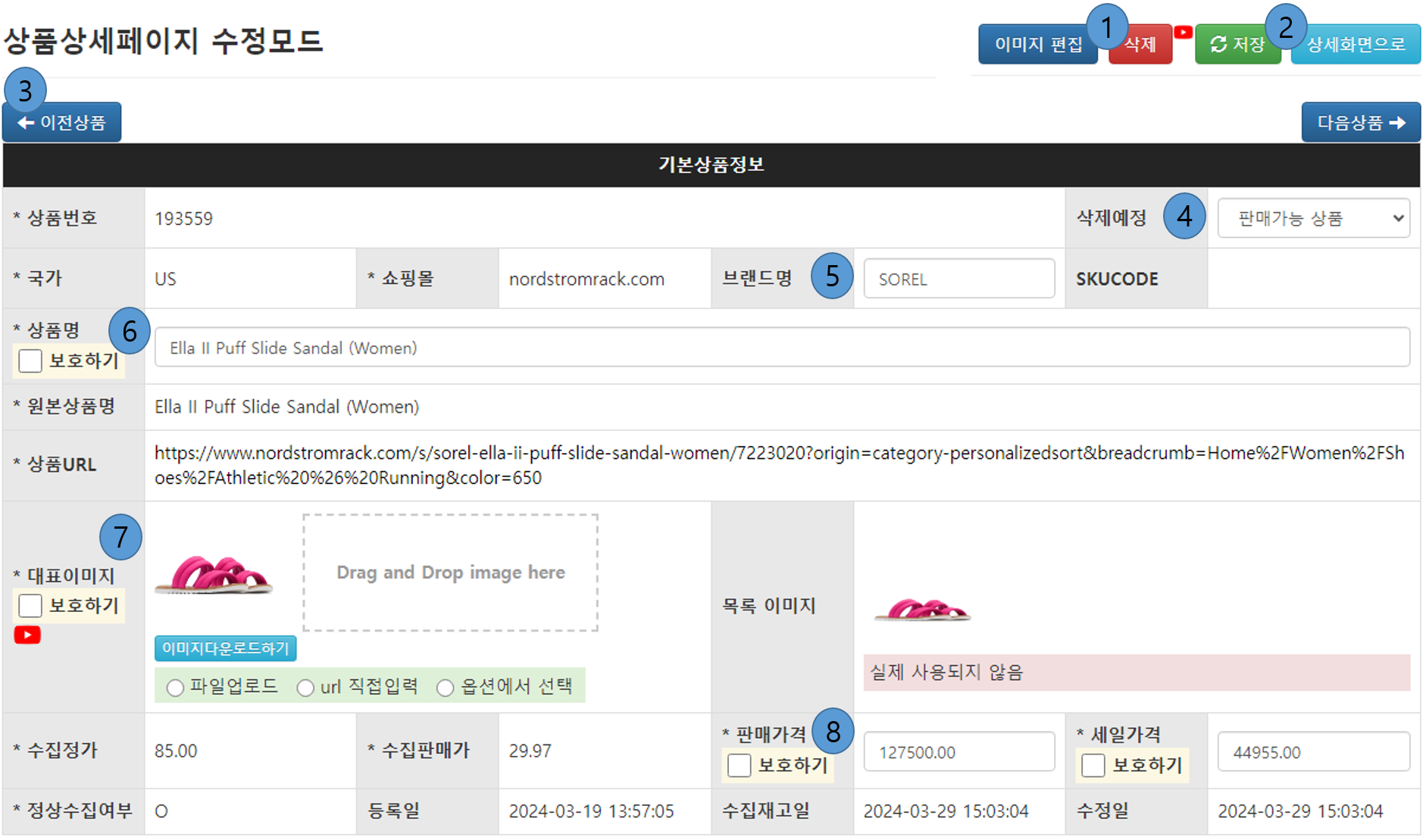
- ① 삭제 : 상품 삭제를 하는 버튼입니다.
- - 마켓에 판매중인 상품이 없거나, 판매중이 아니어도 [마켓상품정보]에 마켓상품번호가 남아있다면 삭제되지 않습니다.
- - 삭제보호중인 상품도 삭제할 수 없습니다.
- ② 저장 / 상세화면으로
- * 저장 : 현재의 변경사항을 저장합니다.
- * 상세화면으로 : 변경사항이 있을 경우에도 저장하지 않고 바로 [상품상세페이지]로 이동합니다.
- ③ 이전(다음)상품 : 검색된 동일페이지 안에서 이전상품과 다음상품으로 이동할 수 있습니다.
- - 다음(이전)상품이 검색된 [전송하기 > 상품리스트] 동일 페이지에 없다면 [다음(이전)상품] 버튼은 사라집니다. [전송하기 > 상품리스트]에서 페이지 변경을 하신 후 다시 [상품상세페이지]에서 검색을 이어가실 수 있습니다.
- ④ 삭제예정 : 상품의 상태를 삭제예정으로 변경하거나 판매가능 상품으로 돌려 놓을 수 있습니다.
- - [마켓상품번호]가 남아있는 상품(마켓에서 판매중인 상품)은 삭제예정으로 변경되지 않습니다.
- - 삭제보호가 되어있는 상품도 삭제예정으로 변경되지 않습니다.
- ⑤ 브랜드명 : 쇼핑몰에서 수집된 브랜드명을 수정할 수 있습니다.
- - 브랜드명이 수집되지 않아서 공란인 경우에 브랜드명을 추가할 수 있습니다.
- - 브랜드명은 보호가 되지 않기 때문에 수정한 내용이 재수집시에 유지되지 않습니다. [수집하기 > 설정/대량수집 > (탭)브랜드관리]에서 수집된 상품명, 브랜드명을 기반으로 새로운 브랜드명으로 치환할 수 있습니다.
- ⑥ 상품명 : 수집상품명(원본상품명)에서 [상품명 재구성]을 통해 치환이 완료된 상품명입니다. [마켓상품명] 설정을 위한 기본 상품명입니다.
- - 상품명을 수정하신 후 [보호하기] 체크박스를 체크, 저장해 주시면 재수집시에도 수정하신 내용이 보존됩니다.
- - 여기서 수정하신 상품명을 마켓에 전송되는 [마켓상품명]에 적용하시려면 [수집전송설정 다시적용]을 해 주셔야 합니다.
- ⑦ 대표 이미지 : 오픈마켓으로 전송되는 대표 이미지입니다.
- - 기본적으로 상품수집시 자동으로 이미지가 다운로드되지만 다운로드가 실패할 경우 [이미지다운로드하기] 버튼이 활성화 됩니다.
- - 이미지가 정상적으로 다운로드 되었다면 [이미지확인하기]버튼으로 이미지를 확인할 수 있습니다.
- - [보호하기] 체크박스를 클릭 후 저장해주시면 수정한 대표이미지가 상품 재수집시에도 다른 이미지로 변경되지 않습니다.
- * Drag and Drop image here : 윈도우에서 직접 이미지를 드래그앤드롭 방식으로 입력할 수 있습니다.
- - 한개 이미지만 저장되며, 마지막으로 드래그앤드롭된 이미지가 박스 우측에 미리보기 형식으로 나타납니다. 저장후에 최종적으로 변경됩니다.
- * 파일업로드 : 윈도우의 파일 탐색기를 열어서 업로드할 파일을 직접 선택합니다.
- * URL 직접입력 : 이미지 파일의 웹 주소를 직접 입력합니다.
- - 미리보기는 제공되지 않으며, 저장후에 결과물을 확인할 수 있습니다.
- * 옵션에서 선택 : 아래 상품 옵션의 이미지중 하나를 [선택]체크박스로 선택합니다.
- ⑧ 판매/세일가격 : 오픈마켓에 전송될 정가/판매가의 대표가격입니다.
- - 옵션별 가격을 사용하실 경우 최종적인 판매가가 아닐 수 있습니다.
- - [보호하기] 체크박스를 클릭 후 저장해주시면 수정한 대표/세일가격이 상품 재수집시에도 변경되지 않습니다.
상품옵션
작업순서
- [이미지2]
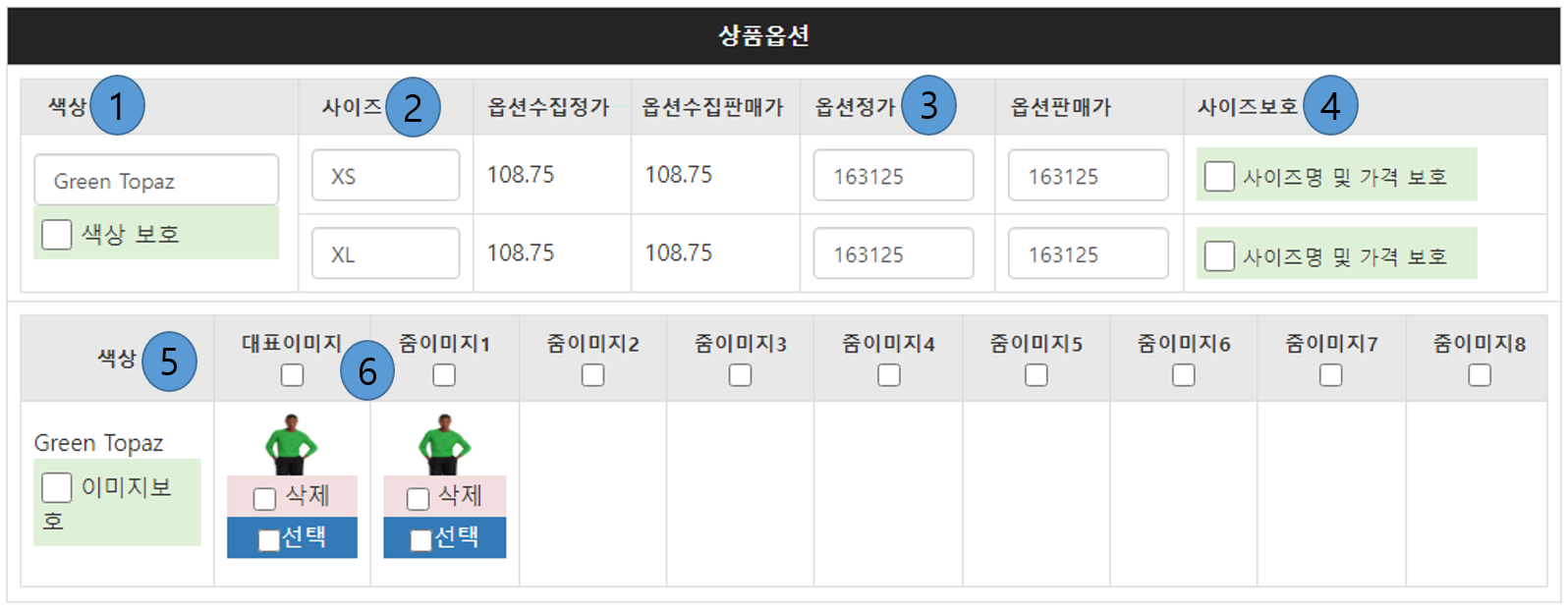
- ① 옵션추가 : 기존의 상품에 새로운 색상, 사이즈 옵션조합을 추가합니다.
- [이미지2-1]
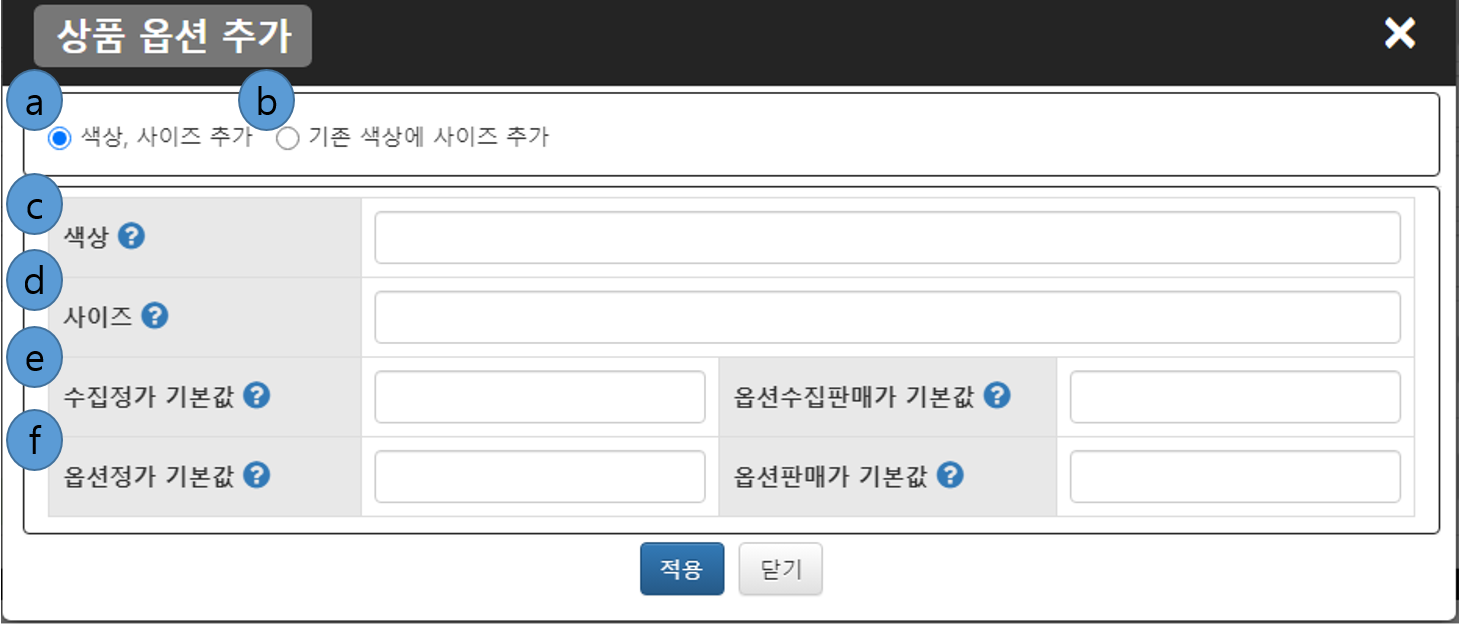
- ⓐ 색상, 사이즈 추가 : 상품에 새로운 색상, 사이즈 조합을 추가합니다.
- ⓑ 기존 색상에 사이즈 추가 : 기존에 추가되어있는 색상에 새로운 사이즈를 추가합니다.
- - 색상 옵션이 존재해야 선택이 가능하며, 색상옵션에서 사이즈를 추가하실 색상옵션명을 선택하셔서 추가가 가능합니다.
- ⓒ 색상 : 추가하실 색상옵션의 이름을 입력합니다.
- - 위에서 "기존 색상에 사이즈 추가"를 선택하셨다면 사이즈 추가 하실 색상을 선택해주세요박스를 클릭하셔서 색상명을 선택하실 수 있습니다.
- - 색상명 뒤에 세미콜론(;)을 추가하셔서 여러 색상옵션을 한번에 추가할 수 있습니다.
- ex) 검은색;파란색;보라색;
- ⓓ 사이즈 : 색상별로 사이즈 정보를 추가하실 수 있습니다.
- - 사이즈명 뒤에 세미콜론(;)을 추가해서 여러 사이즈 옵션을 한번에 추가할 수 있습니다. 색상과 사이즈에 모두 세미콜론(;)으로 여러 옵션을 추가한다면 색상과 사이즈의 곱 만큼의 옵션이 생성됩니다.
- ex) 색상에 [검은색;파란색;], 사이즈에 [XS;XL;]과 같이 입력했다면 [검은색]에 [XS, XL]사이즈 옵션이, [파란색]에 [XS, XL]사이즈 옵션이 각각 생성됩니다.
- ⓔ 수집정가 기본값 / 옵션수집판매가 기본값 : 수동으로 추가한 옵션의 경우 사용되지 않는 값 입니다.
- - 수집 기본가격들은 쇼핑몰에서 수집되는 가격이 입력되는 항목입니다. 따라서 수동으로 추가한 옵션에서는 실제 사용되지 않습니다.
- ⓕ 옵션정가 기본값 / 옵션판매가 기본값 : 각 색상옵션에 적용될 정가와 판매가를 입력합니다.
- - 입력한 가격에 마켓별 전송설정이 적용된 가격이 실제 전송되는 가격이 됩니다.
- ② 색상 : 수집된 색상옵션의 이름을 변경할 수 있습니다.
- - 색상이름을 수정한 후에 재수집시에 수정내용을 유지하고 싶다면 [색상 보호]체크박스를 체크할 수 있습니다.
- - [사이즈명 및 가격보호]나 [이미지보호]를 체크하면 해당하는 [색상 보호]도 같이 체크됩니다.
- ③ 사이즈 : 색상 옵션에 따른 사이즈 이름을 변경할 수 있습니다.
- ④ 옵션정가/옵션판매가 : 옵션별로 수집된 가격에 가격정책세트가 적용된 가격입니다.
- - 오픈마켓에 [옵션별가격 사용]으로 전송 시 최종 판매되는 가격입니다.
- ⑤ 사이즈보호 : 색상옵션별 사이즈 값이나 그에 해당하는 옵션가격들을 재수집시에도 유지하기 원한다면 [사이즈명 및 가격보호]를 체크할 수 있습니다.
- - [사이즈명 및 가격보호]를 체크한다면 그에 연결되어있는 색상값의 [색상보호]도 자동으로 체크됩니다.
- ⑥ 삭제 : 사이즈와 그에 해당하는 가격정보들을 삭제합니다.
- - 색상에 해당하는 모든 사이즈 옵션을 삭제한다면 해당 색상 옵션도 삭제됩니다.
- - 수동상품 같이 '직접 추가 옵션'들은 삭제, 저장시 바로 삭제되며, 수집상품의 옵션들은 삭제하면 재수집시에도 해당 옵션은 수집되지 않기 때문에 해당 옵션이 다시 수집되도록 "삭제해제"하실 수 있습니다.
- ⑦ 대표이미지 / 줌이미지 : 수집된 색상옵션별 이미지들을 삭제하거나 대표이미지로 변경할 수 있는 항목입니다.
- - 대표이미지 또는 줌이미지 문구 하단의 체크박스로 모든 색상옵션의 대표이미지 또는 해당하는 줌이미지를 일괄 (삭제)선택할 수 있습니다.
- - 삭제체크박스를 체크 후 저장하면 체크된 이미지만 삭제할 수 있습니다.
- - 첫번째 색상옵션의 대표이미지가 그 상품의 대표이미지로 지정되기는 하지만, 색상의 대표이미지를 삭제한다고 해서 그 상품의 대표이미지가 삭제되는 것은 아닙니다. 이는 해당 색상의 대표이미지가 삭제되어서 다른 줌이미지가 대표이미지의 자리로 변경되었을 경우에도 그 상품의 대표이미지는 변경되지 않는 것을 의미합니다.
- - 선택 체크박스를 클릭 후 저장하면 체크된 이미지는 그 상품의 대표이미지가 됩니다. 삭제와 선택을 동시에 체크 후 저장하면 그 이미지는 삭제되면서 상품의 대표이미지로 지정됩니다.
- - 이미지를 끌어다 점선 안에 넣는 것으로 이미지가 추가됩니다.
- - 추가한 후 이미지 위치를 변경할 수는 없지만, 삭제 후 다시 추가는 가능합니다.
상품설명
작업순서
- [이미지3]
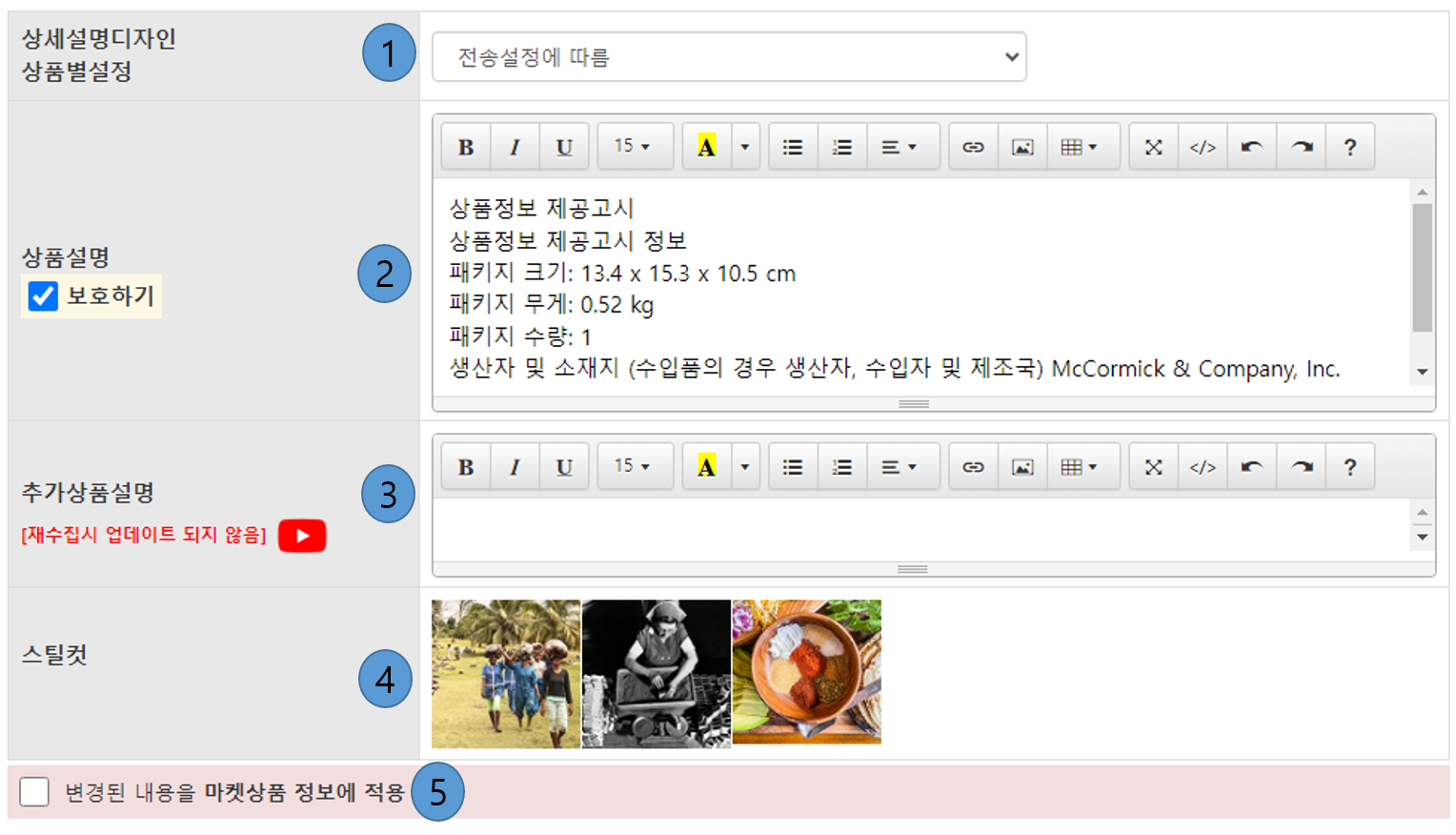
- ① 상세설명디자인 상품별설정 : 오픈마켓에 전송될 상세설명페이지의 디자인을 상품별로 선택할 수 있는 항목입니다.
- - [전송하기 > 일괄상품수정]항목으로 선택, 검색한 상품들을 변경하거나 [전송하기 > 상품상세페이지 수정모드]에서 상품별로 변경할 수 있습니다.
- - 기본값은 [전송설정에 따름]으로 [수집하기 > 설정/대량수집 > 수집전송설정 상세 > 오픈마켓별 설정]에서 각 오픈마켓에서 선택하신 상세설명디자인의 템플릿이 사용됩니다.
- ② 상품설명 : 수집된 상품설명입니다. 쇼핑몰에 따라서 텍스트로 수집되기도 하고 HTML코드로 수집되는 경우도 있습니다.
- - 에디터기를 이용해서 수정이 가능하며 < / >버튼을 클릭하면 html코드를 직접 입력해서 수정하실 수도 있습니다.
- - 수정 후 재수집시 변경되는 것을 원치 않으시면 [보호하기]체크박스로 보호처리하실 수 있습니다. 저장후에 적용됩니다.
- ③ 추가상품설명 : 사용자가 직접 입력하는 내용으로 입력시 재고 수집해도 변경되지 않는 내용입니다.
- - 오픈마켓에 전송하시려면 [지원센터 > 전체메뉴보기 > 상세설명디자인]에서 {{추가상세설명}} 키워드로 추가해 주셔야 합니다.
- ④ 스틸컷 : 옵션 이미지 외에 부가적인 상품 정보를 담고 있는 이미지입니다.
- - 스틸컷이 없는 쇼핑몰도 있기 때문에 쇼핑몰마다 스틸컷 수집여부를 확인해 주시기 바랍니다.
- - 수정을 원하는 스틸컷이 있다면 [전송하기 > 이미지편집]메뉴에서 편집하실 수 있습니다.
- - 삭제나 순서변경을 원하신다면 [사용할 스틸컷 이미지]에서 [삭제한 스틸컷 이미지]로 끌어 넣어주시는 것으로 삭제 또는 순서변경을 하실 수 있습니다.
- ⑤ 변경된 내용을 마켓상품 정보에 적용 : 상품명, 판매가격등 수정시 [마켓상품정보]에 적용되는 정보의 경우 [변경된 내용을 마켓상품 정보에 적용]을 체크해 주신 후 저장해 주시면 별도의 [수집전송설정 다시적용]없이 바로 적용됩니다.
- - 기본값은 [전송설정에 따름]으로 [수집하기 > 설정/대량수집 > 수집전송설정 상세 > 오픈마켓별 설정]에서 각 오픈마켓에서 선택하신 상세설명디자인의 템플릿이 사용됩니다.